macbook显示电池百分比 在Mac上显示电池剩余百分比的步骤
更新时间:2024-03-03 08:12:23作者:kzmyhome
现代科技的发展使得电脑成为我们日常生活中不可或缺的一部分,而MacBook作为其中的佼佼者,一直备受广大用户的青睐,在使用MacBook时,了解电池剩余百分比对于我们合理安排使用时间和保护电池寿命至关重要。幸运的是MacBook提供了一种简便的方式来显示电池的百分比,让我们能够随时了解电池的使用情况。下面将为大家介绍在Mac上显示电池剩余百分比的步骤。
步骤如下:
1.
请点击苹果图标。这是位于屏幕顶部菜单栏左上角的苹果图标。这将打开Apple菜单。
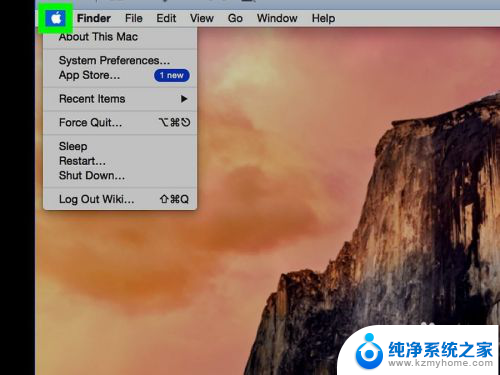
2.
单击系统偏好设置。这是Apple菜单中的第二个选项。
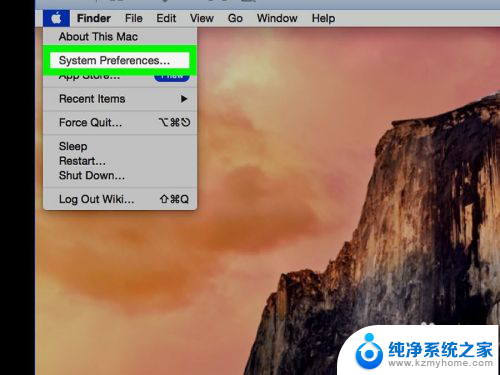
3.
单击“ 节能器”。这是选项第二行中的灯泡图标。
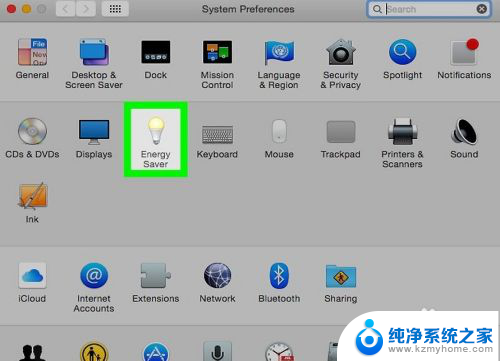
4.
单击“在菜单栏中显示电池状态”复选框。它位于“节能器”窗口的左下角。这将在菜单栏的右上角显示一个电池图标。插入MacBook后,它将在电池中显示闪电。
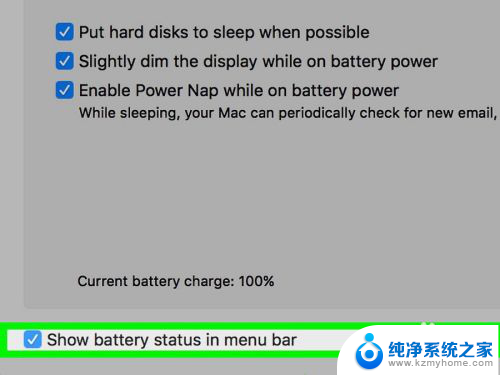
5.
单击电池图标。单击屏幕顶部菜单栏中的电池符号。这将打开一个下拉菜单。
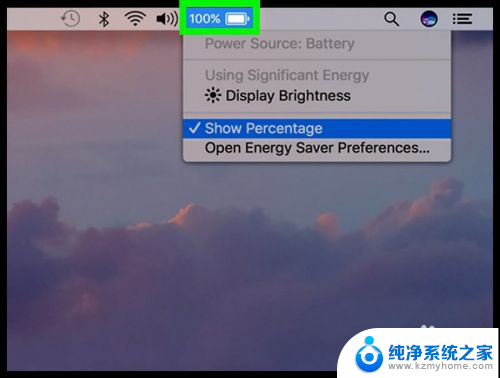
6.
单击显示百分比。它在菜单底部附近。选择后,屏幕顶部菜单栏中的电池符号左侧将显示一个百分比。启用百分比后,您会在电池菜单中的“显示百分比”旁边看到一个复选标记。
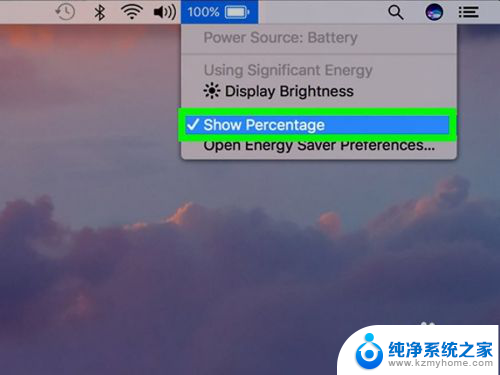
以上就是macbook显示电池百分比的全部内容,如果遇到这种情况,你可以按照以上步骤解决,非常简单快速,一步到位。
macbook显示电池百分比 在Mac上显示电池剩余百分比的步骤相关教程
- mac电池百分比怎么显示 Mac系统如何显示电池百分比
- 如何显示蓝牙耳机电量百分比 蓝牙耳机电量百分比显示
- 苹果的电量怎么显示百分比 苹果手机电池电量百分比显示方法
- 苹果显示电池电量百分比 苹果手机电量百分比显示设置教程
- 苹果手机怎样显示电量百分比 苹果手机电量百分比显示设置方法
- win10电池显示255% Win10电池显示255%恢复步骤详解
- 笔记本电池0可用,但正在充电 怎样处理笔记本电池显示0%可用电源已接通但未充电
- 显卡分辨率和显示器不匹配黑屏 显卡无法识别显示器分辨率的解决办法
- 金正音响怎么换电池 蓝牙音响电池更换步骤
- win10桌面图标显示一半 电脑桌面显示不全怎么调整分辨率
- 如何安全拆卸显卡的详细步骤与注意事项,让你轻松拆解显卡!
- 英伟达对AI的理解和布局,黄仁勋在这里讲清楚了:探索英伟达在人工智能领域的战略布局
- 微软未来将继续推出Xbox硬件,掌机设备蓄势待发最新消息
- AMD锐龙AI 9 HX 370游戏性能领先酷睿Ultra 7 258V 75%
- AMD裁员上千人,市场“吓坏”!英伟达会超越吗?
- Win11 23H2用户反馈微软11月更新导致错误显示“终止支持”问题解决方案
微软资讯推荐
- 1 详细教程:如何在电脑上安装Win7系统步骤解析,零基础教学,轻松搞定安装步骤
- 2 如何查看和评估电脑显卡性能与参数?教你如何正确选择电脑显卡
- 3 微软酝酿Win11新特性:图表显示过去24小时PC能耗数据
- 4 倒计时!Windows 10要“退休”啦,微软官方支持即将结束,升级Windows 11前必读!
- 5 Windows 11 的 8个令人头疼的细节及解决方法 - 如何应对Windows 11的常见问题
- 6 AMD Zen 6架构台式机处理器将保留AM5兼容性,预计最快于2026年末发布
- 7 微软技术许可有限责任公司获得自动恶意软件修复与文件恢复管理专利
- 8 数智早参|微软斥资近百亿美元租用CoreWeave服务器,加速云计算发展
- 9 Win10 如何优化系统性能与提升使用体验?教你简单有效的方法
- 10 你中招了吗?Win11 24H2离谱BUG又来了,如何应对Win11最新版本的问题
win10系统推荐
系统教程推荐
- 1 ps删除最近打开文件 Photoshop 最近打开文件记录清除方法
- 2 怎么删除邮箱里的邮件 批量删除Outlook已删除邮件的方法
- 3 笔记本电脑的麦克风可以用吗 笔记本电脑自带麦克风吗
- 4 win10如何查看蓝屏日志 win10蓝屏日志查看教程
- 5 thinkpad没有蓝牙 ThinkPad笔记本如何打开蓝牙
- 6 win10自动休眠设置 win10自动休眠设置方法
- 7 华为锁屏时间设置 华为手机怎么调整锁屏时间
- 8 华为的蓝牙耳机怎么连接 华为蓝牙耳机连接新设备方法
- 9 联想电脑开机只显示lenovo 联想电脑开机显示lenovo怎么解决
- 10 微信怎么找回原密码 微信密码忘记怎么找回